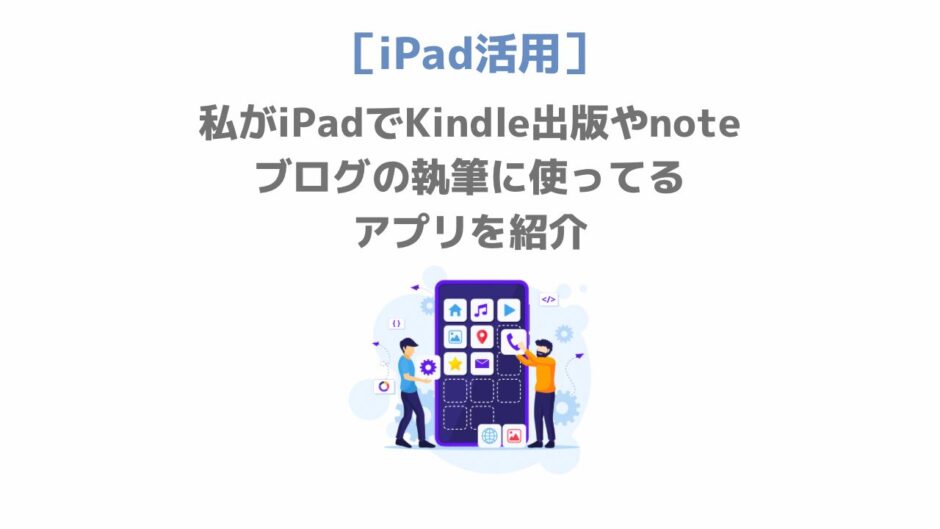この記事には広告を含む場合があります。
記事内で紹介する商品を購入することで、当サイトに売り上げの一部が還元されることがあります。

こんにちは!
れおるーく(@leoruuku)です!
Kindle出版やブログなど、なんでもiPad1台で運用している会社員です。
普段iPadでやっているいろんな情報を発信する本サイトを運営しています。

ぜひお試しくださいね!
【参考】私のiPad環境はこちら
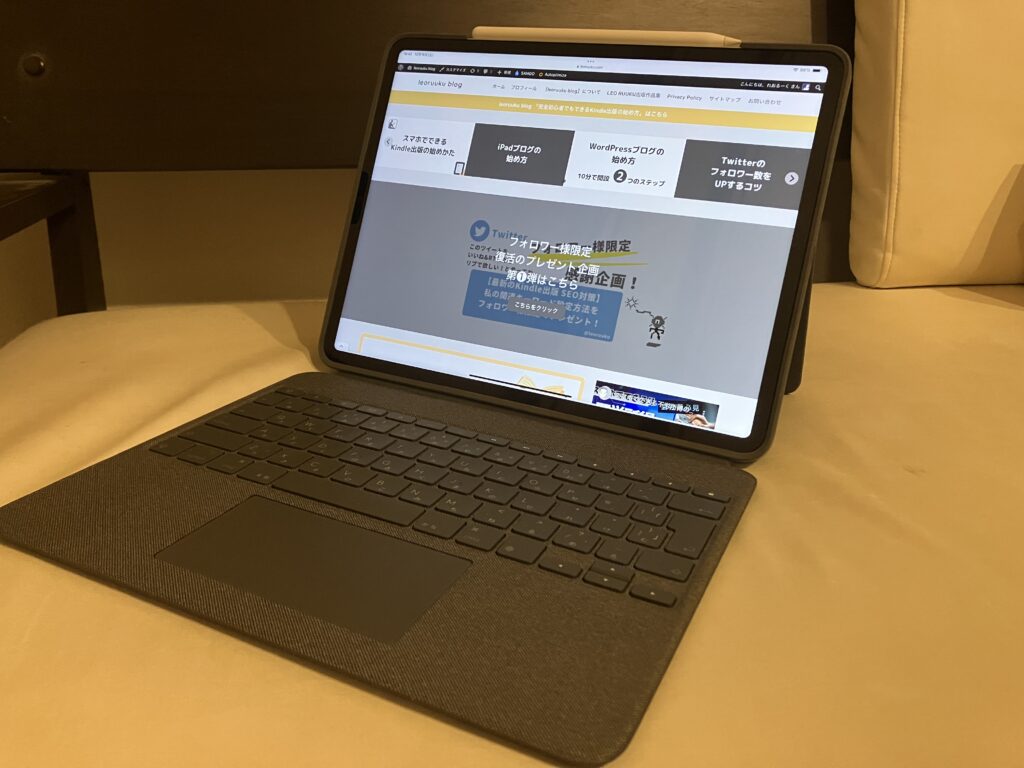
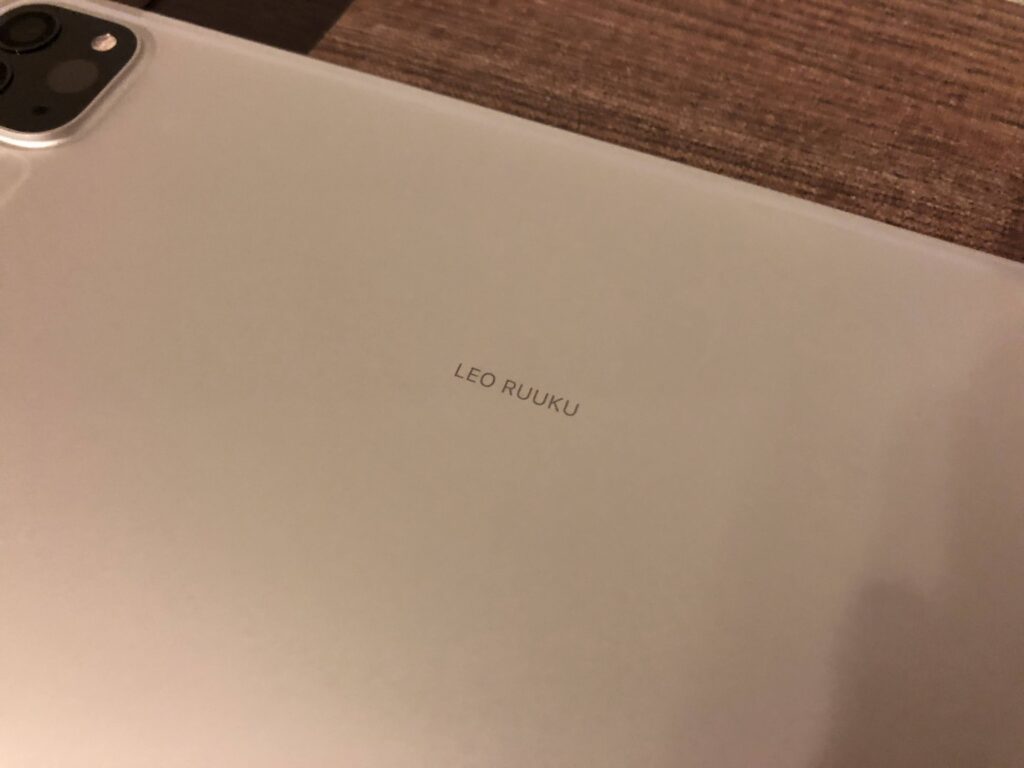
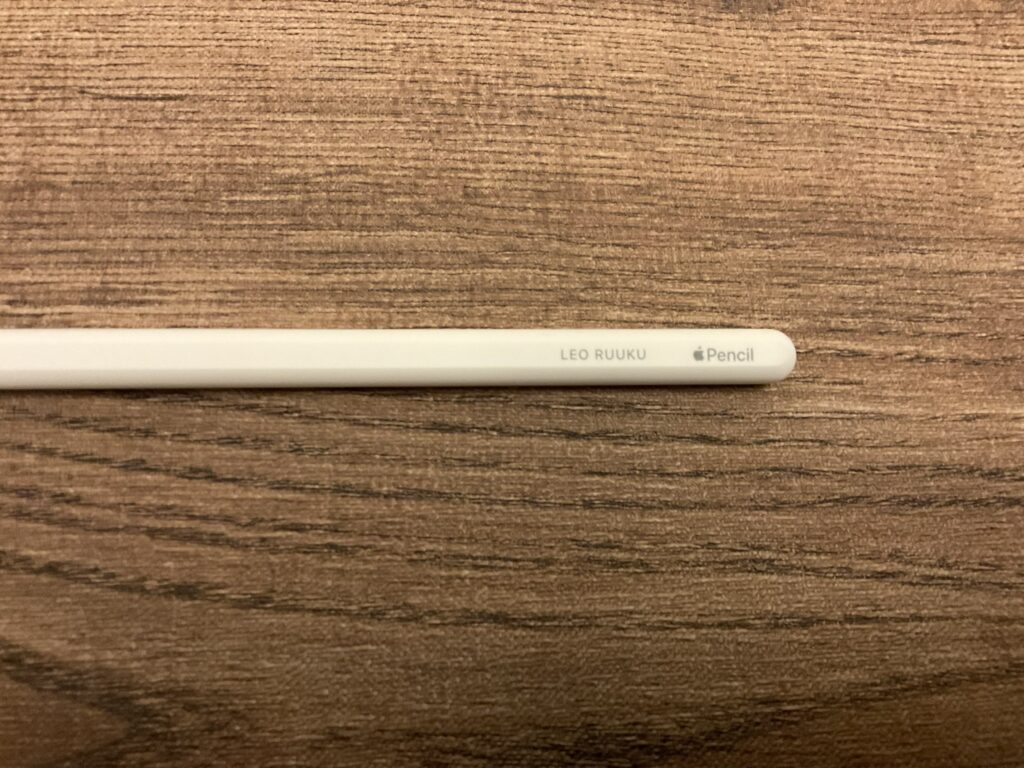
れおるーくが執筆に普段使っているiPadで使えるアプリとは?

私は、相棒のiPadで執筆をしていまして、今回の記事は普段どんなアプリを使っているのかをご紹介していきたいと思います。
ほとんど無料で使えるアプリが多いですので、今すぐにあなたも試すことができると思いますよ。
Kindle出版では、主に執筆と表紙やデータ管理など、アプリの利用は欠かせません。
それぞれどんなアプリを使っているのかをまとめてみました。
Kindle出版の執筆に使っているアプリは?
iPadの標準アプリの「Pages」です。
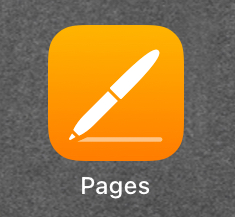
Kindle出版は、パソコンユーザーがほとんどなので、Wordや Googleドキュメントを利用されている方が多いかもですね。
私はPages一筋です。
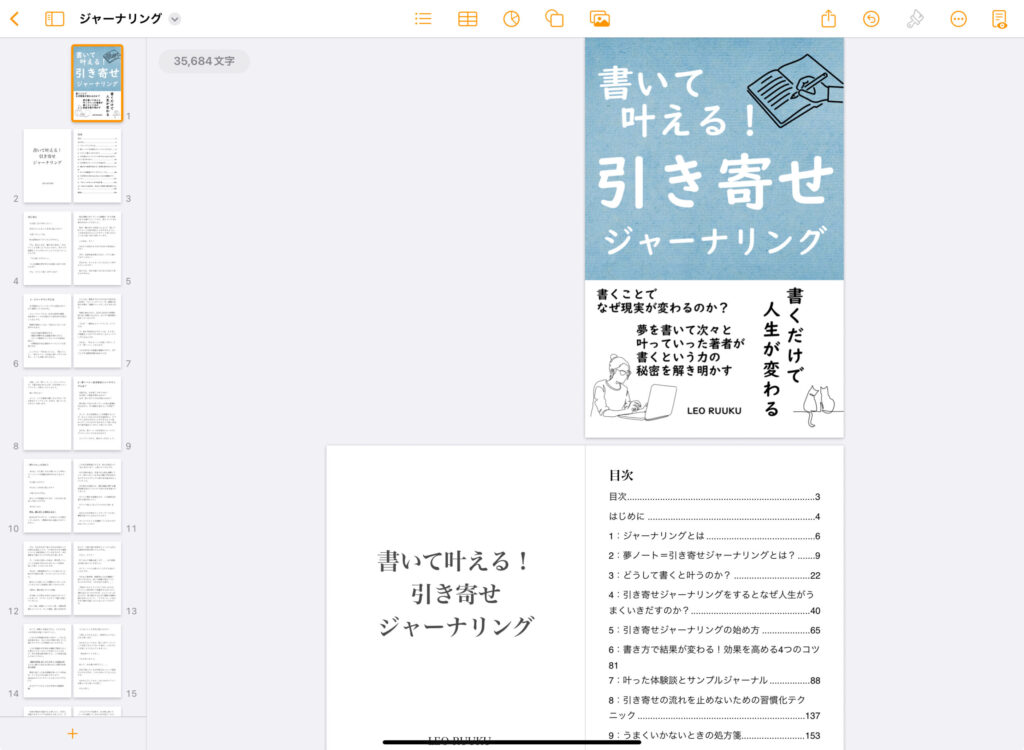
Pageは、電子書籍化に必要なEPUB変換も簡単にできるし、ペーパーバックのためのPDF化も超簡単。
iCloudに保管しておけば、外出中にアイデアが浮かんだり、少し時間が空いたときにiPhoneからも追記、更新ができるのでメチャクチャ便利なんですよね。
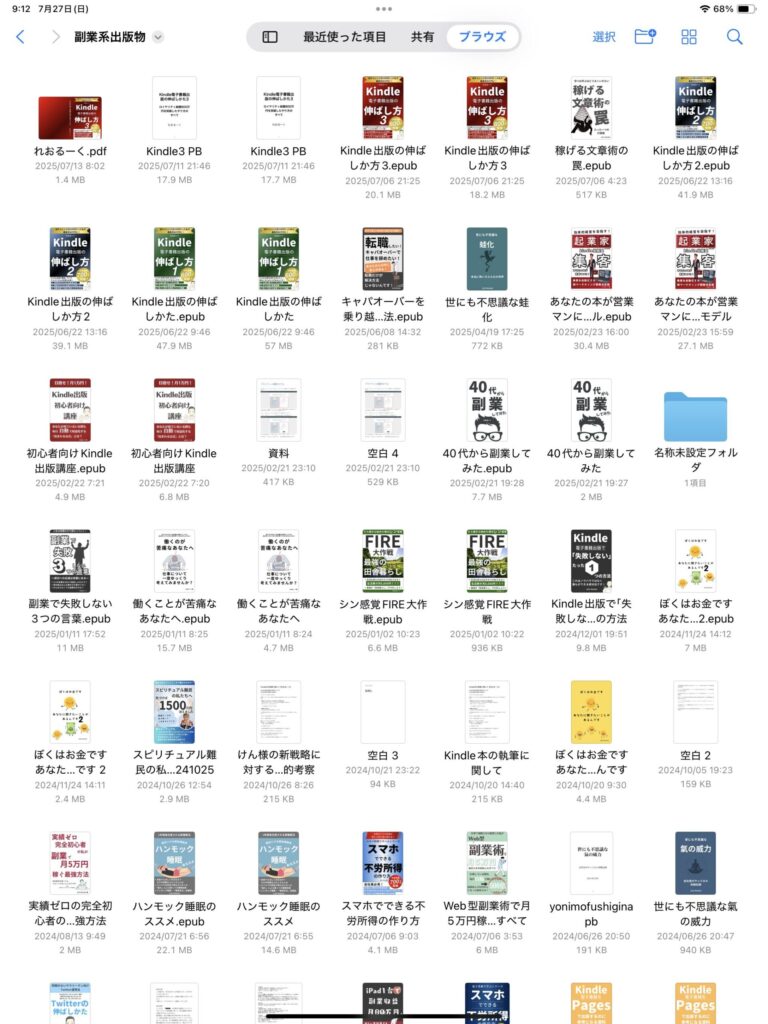
あなたは何で執筆していますか?
Pagesの使い方は、下記の記事を参考にしてみてくださいね。
【Kindle出版】ページ区切りで見た目UP【Pagesの使い方】
【Kindle出版】画像の位置を固定する方法【Pagesの使い方】
Kindle出版で表紙作りに使っているアプリは?
無料で使えるデザインアプリCanvaです。
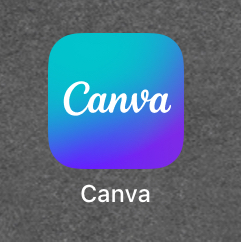
こちらも重宝しておりまして、表紙だけじゃなくて、本の中でわかりやすくするためのアイキャッチ画像、最新作のPR動画なんかもこのCanvaを使っているんですよ。
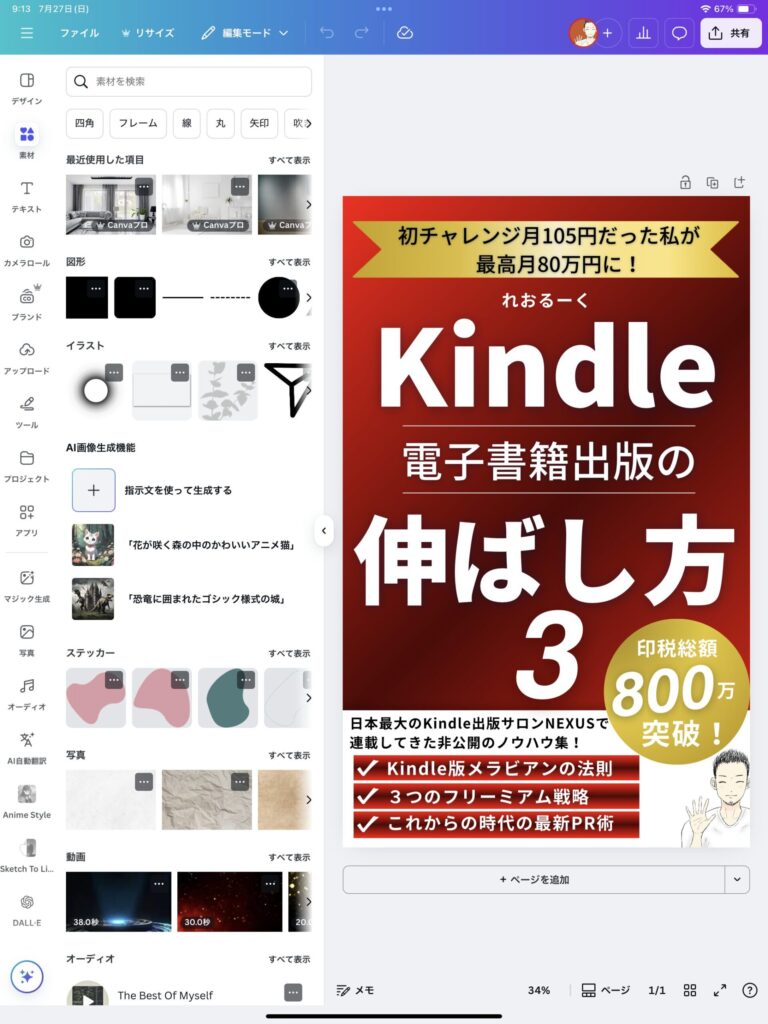
私がよくXでPRしているのを見たことないですか?
こちら↓
XでPRの時のアイキャッチ画像も簡単に作れるので、Canvaは定番のアプリかなと思いますね。

私は、月額1,500円(税込)または年額12,000円(税込)かかりますが有料版のCanvaProをオススメします。
素材のバリエーションも豊富になるので、表現の幅が広がり個性的な表紙やアイキャッチ画像が作れるようになれますよ。
無料でもぜんぜんOKなんですけど、無料素材って結構他の人とかぶったりするんですね。
同じ素材を使っているのを見たときに
「あぁ…」と残念な気持ちになるのが私はイヤかな😅
表紙の作り方など、Canva関連の記事もあるので、こちらも参考にしてみてくださいね。
Kindle出版の表紙の作り方【初級編】無料で誰でも簡単にできるやり方
【Kindle出版の表紙】を推奨サイズで作る方法【iPhoneで簡単に】
ブログやnoteでは、執筆はWordPressやnoteに直接入力しているので、アイキャッチ画像作成するくらい。
なので、Kindle出版と同じくCanvaを使っています。
あと、こちらの記事
【毎月更新】KDPセレクトグローバル基金金額とKENP単価推移データ
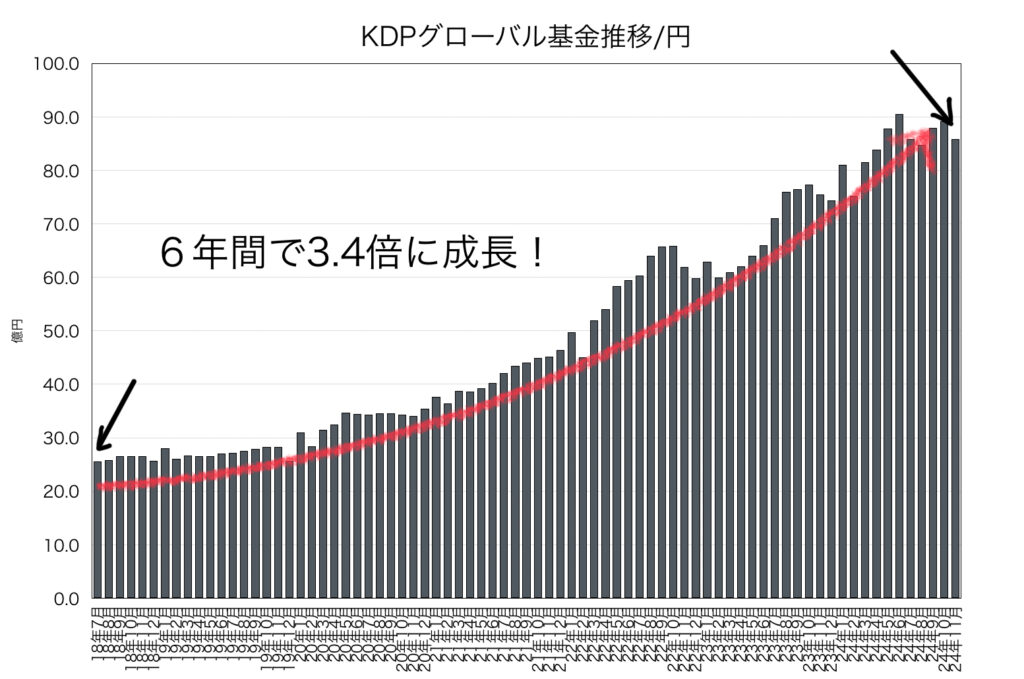
のこのようなデータをグラフ化したりするのは、標準アプリのNumbers↓
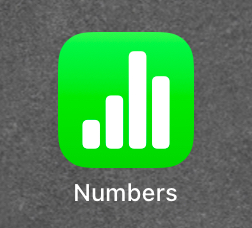
このアプリでデータ入力とグラフ化をしています。
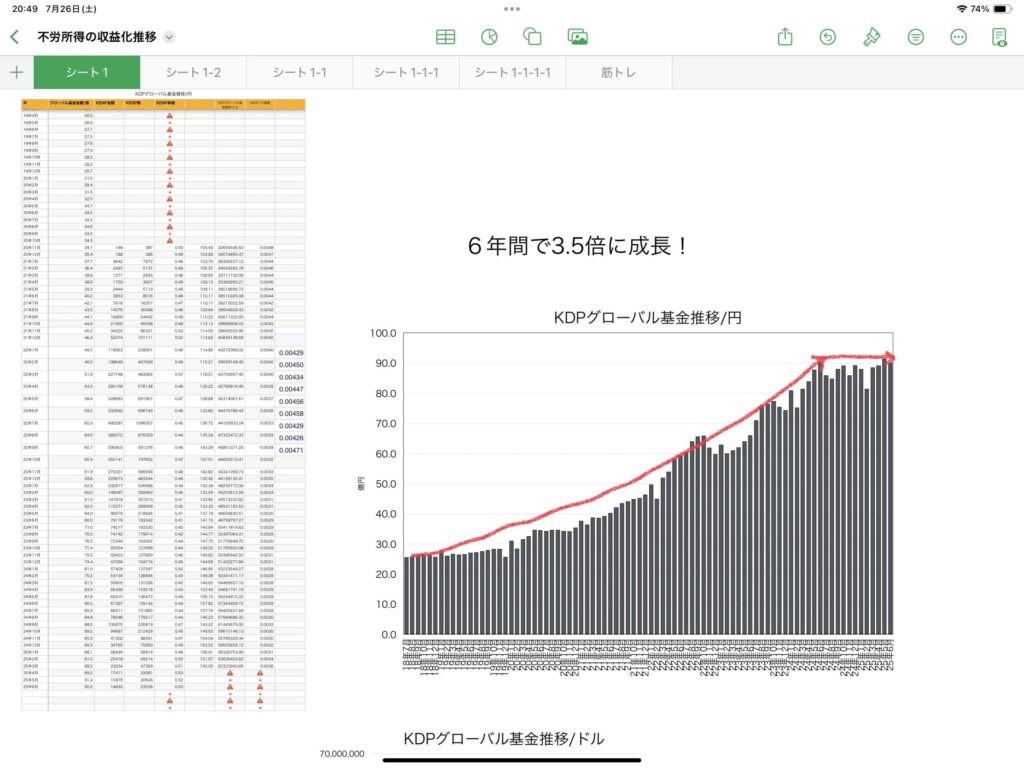
Numbersって使い方の説明書がないというか、あんまり情報ないから慣れるまでは使いにくいかも。
使いながら知っていくみたいな感じなので、こちらもみなさんの悩みに応じた記事を追加できればと思いますね。
アイデアを思いついた時にはこのアプリ
思いついた時にメモる場合、使っているのは標準アプリのメモアプリです。
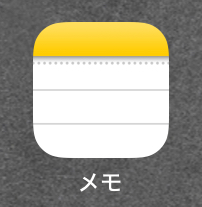
NEXUSのコラムを担当していたときは、ここに下記のような文章案をメモって活用してましたね。
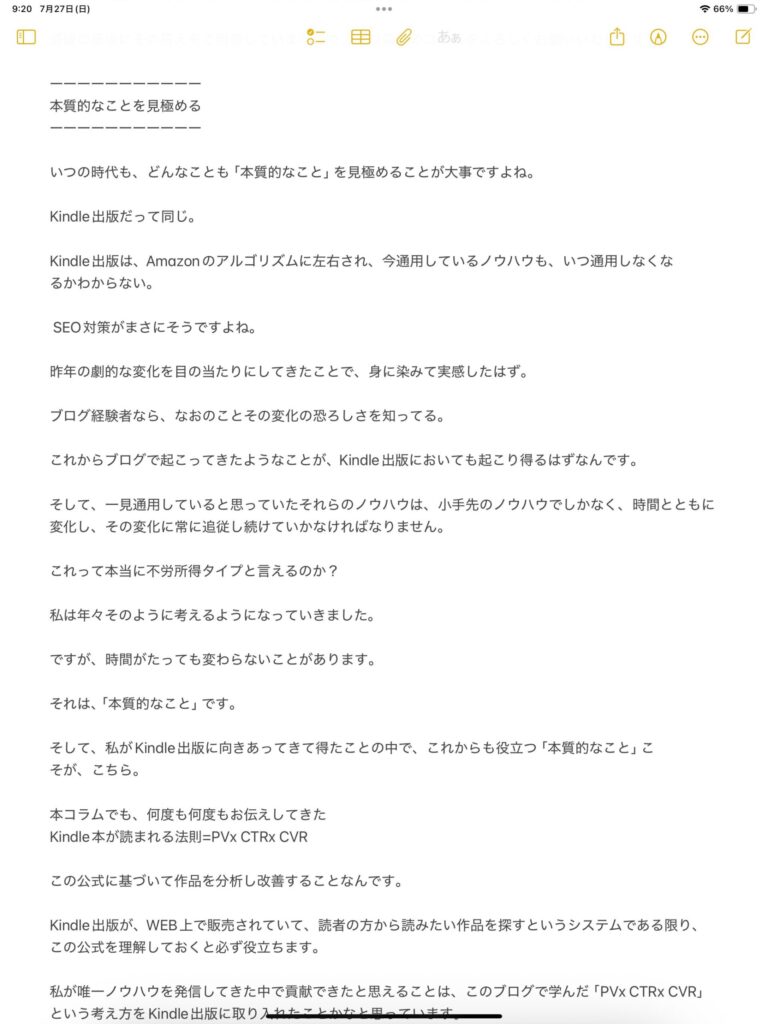
改善記録や分析するときのアプリは?
有料ですが、私はGoodnotesをよく使っています。
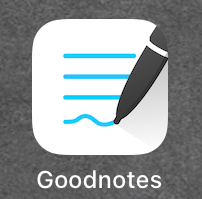
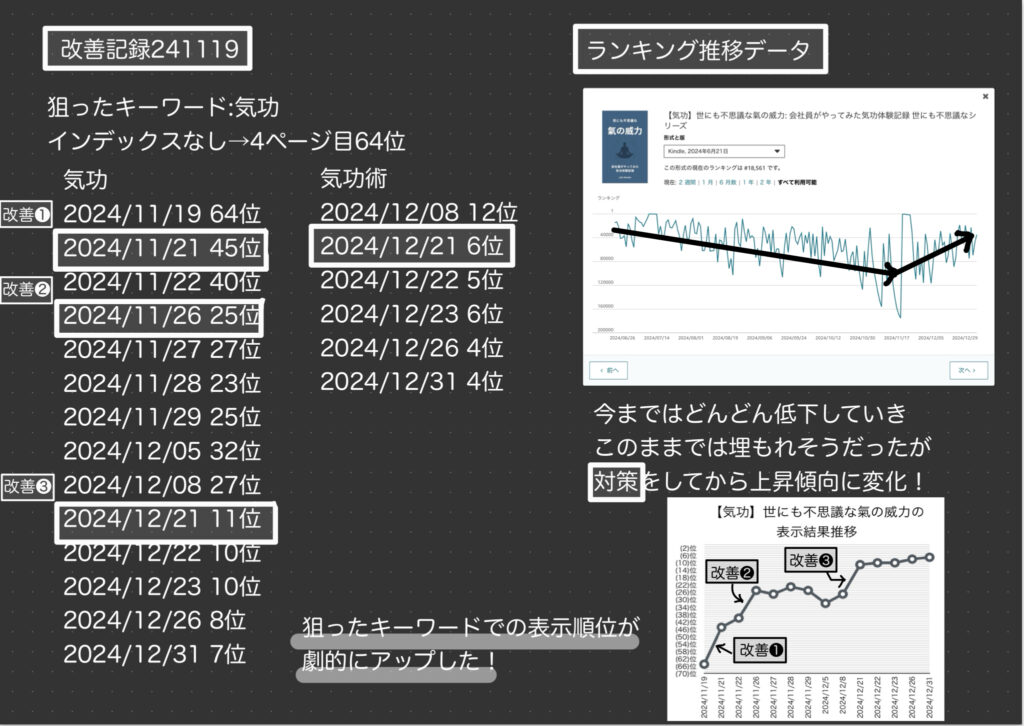
Apple Pencilを使えば、直に文字も書けますし、メモったり分析結果をまとめたりするのはとても便利ですよ。

- iPadで使っているアプリは
- Kindle出版の執筆は「Pages」表紙は「Canva」
- データやグラフ化は「Numbers」
- アイデア出しは「メモ」分析資料のまとめは「Good notes」
- すべて無料で始めることができます
iPadをまだ持っていない人、新しいiPadがほしい人はこちらを参考にしてみてね。
iPadを無料でもらえる方法があるんですよ↓